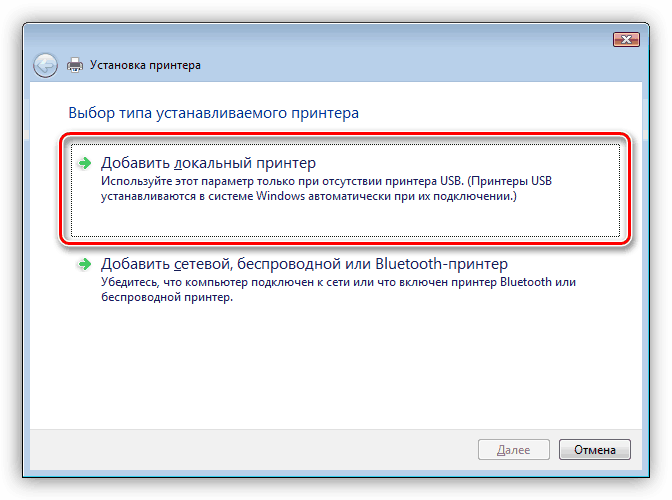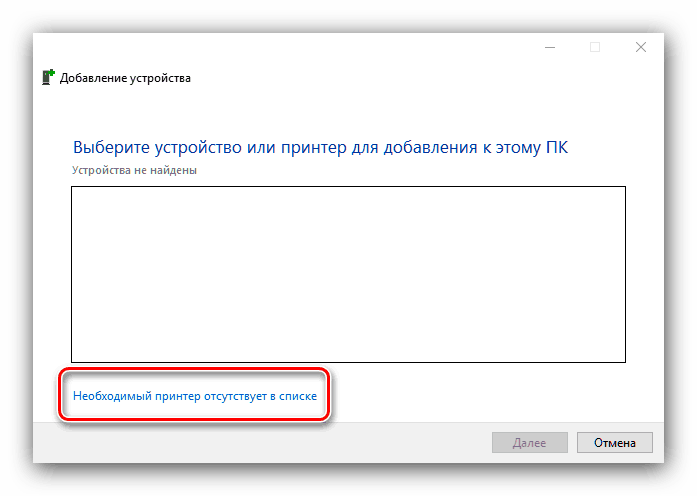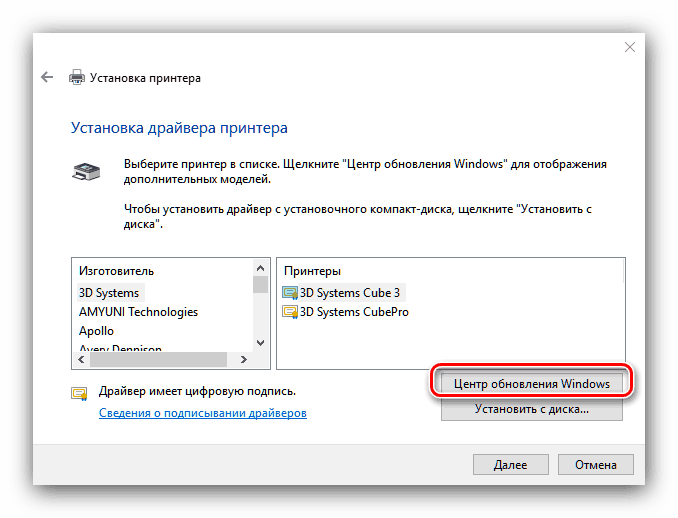Uzyskiwanie sterowników dla urządzenia wielofunkcyjnego Xerox WorkCentre 3210
Gama produktów Xerox obejmuje zarówno pojedyncze skanery i drukarki, jak i urządzenia wielofunkcyjne, które łączą obie te funkcje. Zwykle, aby urządzenie wielofunkcyjne działało poprawnie, wymagane są sterowniki, a dziś chcemy porozmawiać o zakupie tego oprogramowania dla Xerox WorkCentre 3210.
Spis treści
Sterowniki Xerox 3210
Uzyskanie oprogramowania dla danego urządzenia jest typową procedurą, którą można wykonać na kilka sposobów.
Metoda 1: Zasób sieci Web wsparcia Xerox
Pierwszą i najbardziej niezawodną metodą jest pobranie sterowników z oficjalnej strony producenta. W takim przypadku zagwarantowane jest działanie urządzenia MFP, dlatego zalecamy tę metodę w pierwszej kolejności.
- Otwórz menu strony po jego otwarciu - potrzebny nam element nazywa się „Wsparcie użytkownika” .
- Następnie użyj linku „Wsparcie i sterowniki” .
- Na tym etapie musisz znaleźć stronę pomocy technicznej danego urządzenia. Aby to zrobić, wpisz nazwę modelu roboczego 3210 na pasku wyszukiwania i naciśnij klawisz Enter . Następnie kliknij wynik w oknie poniżej linii.
- Szybki dostęp do zasobów pomocy technicznej pojawi się w tym samym oknie - kliknij link „Sterowniki i pliki do pobrania” .
- Aby uzyskać dostęp do sekcji pobierania, musisz wybrać system operacyjny i preferowany język.
- Zwykle dostępnych jest kilka wersji sterowników dla danego urządzenia. Wybierz jeden z prezentowanych, a następnie kliknij jego nazwę, aby rozpocząć pobieranie.
- System zaoferuje zaakceptowanie umowy licencyjnej, zrób to.
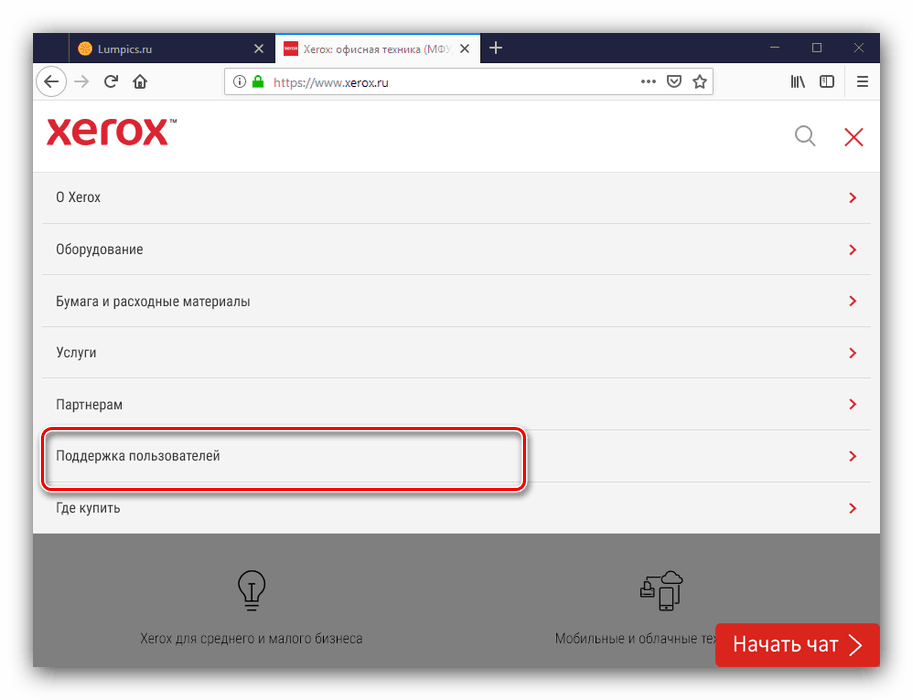
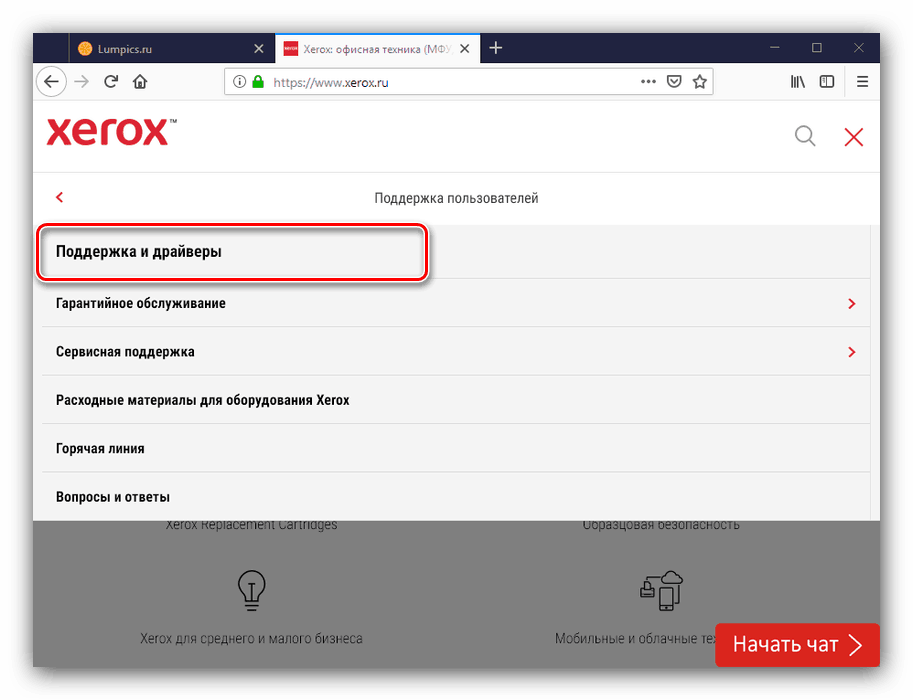
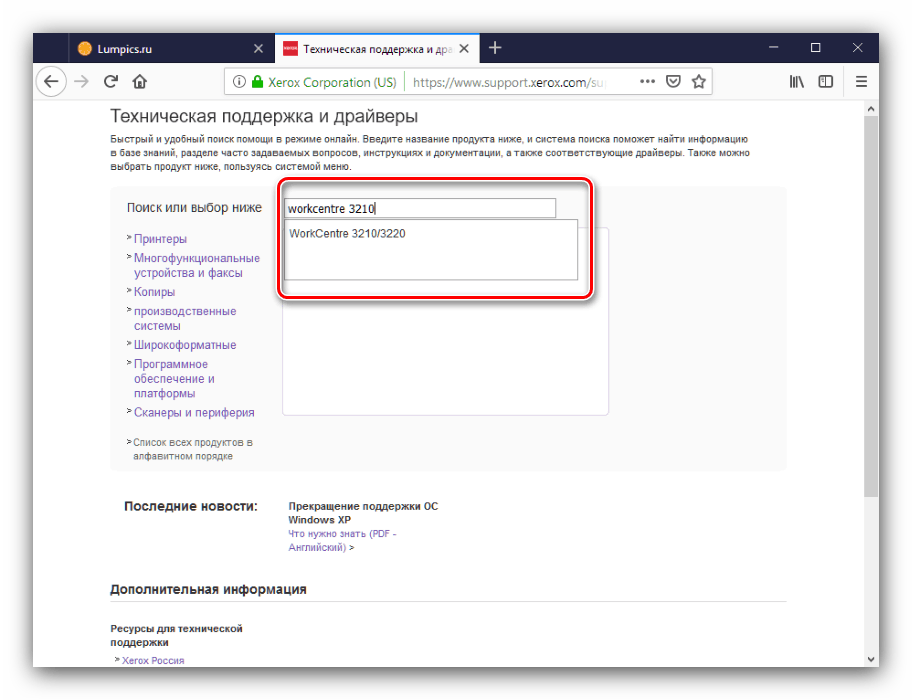
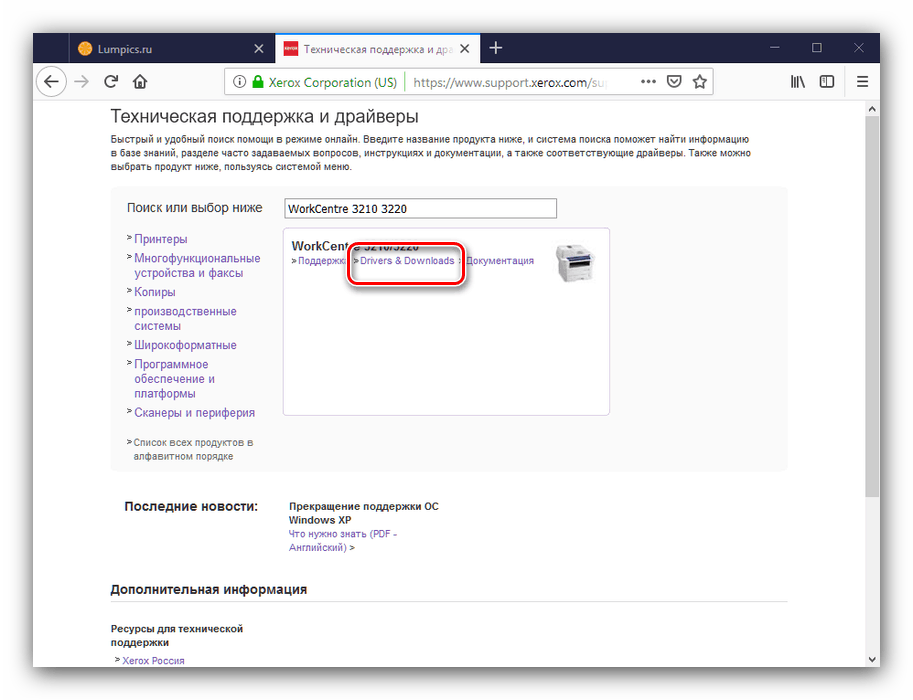
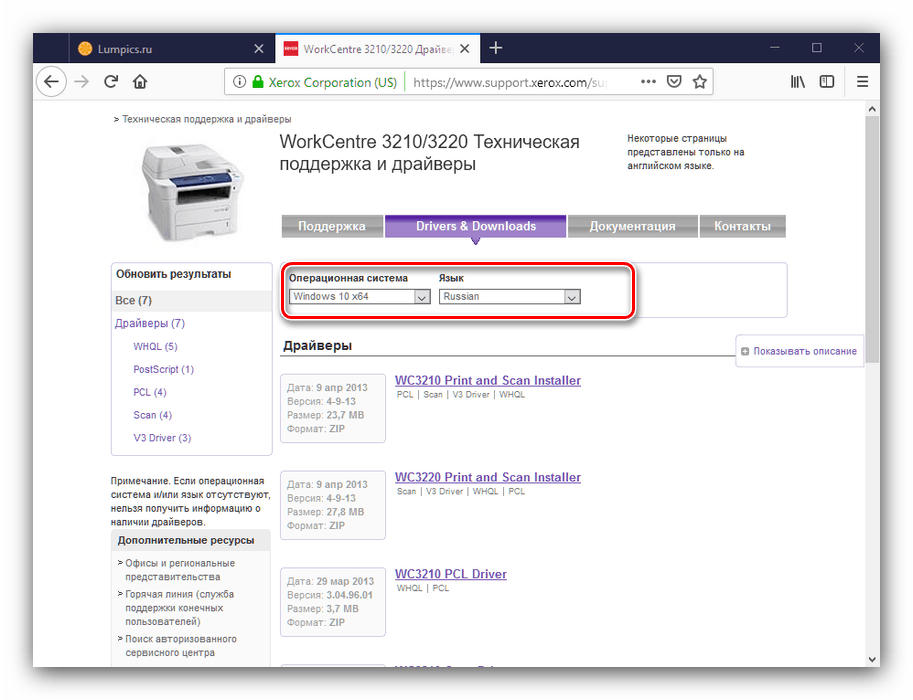

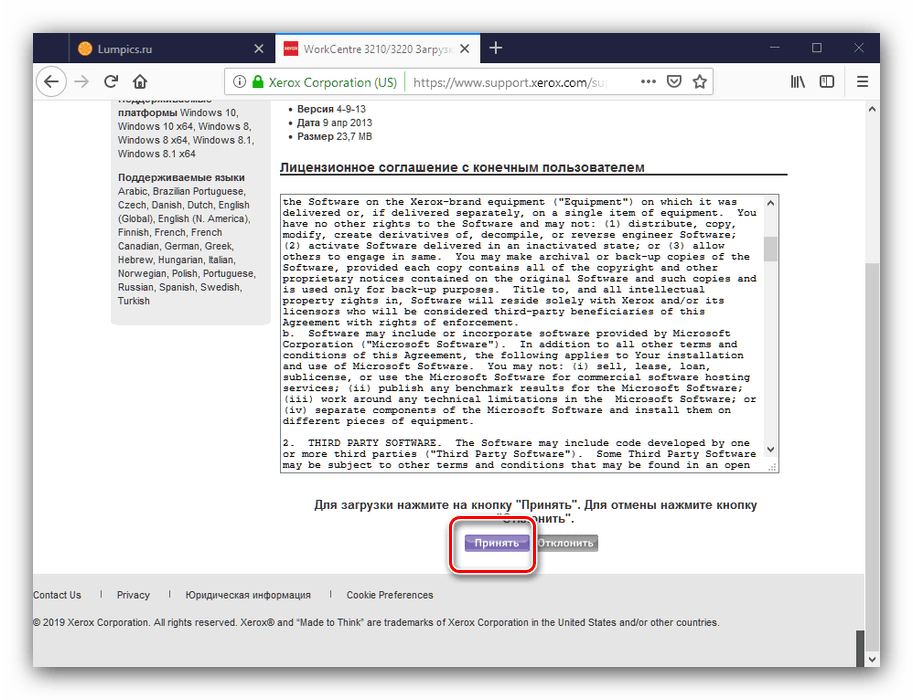
Następnie pozostaje tylko pobrać instalator, uruchomić go i zainstalować sterownik.
Metoda 2: Oprogramowanie innych firm
Nieco mniej pracochłonną, ale także bardziej ryzykowną metodą uzyskania sterowników dla Xerox 3210 jest użycie programu z klasy sterowników. Zadaniem takich aplikacji jest automatyzacja wyszukiwania i instalacji sterowników komponentów komputerowych i urządzeń peryferyjnych.
Więcej informacji: Najlepsze oprogramowanie do instalacji sterowników
Spośród różnych pakietów sterowników zalecamy zwrócenie uwagi Rozwiązanie DriverPack - dzięki połączeniu cech, tę aplikację można nazwać najbardziej przyjazną dla użytkownika. 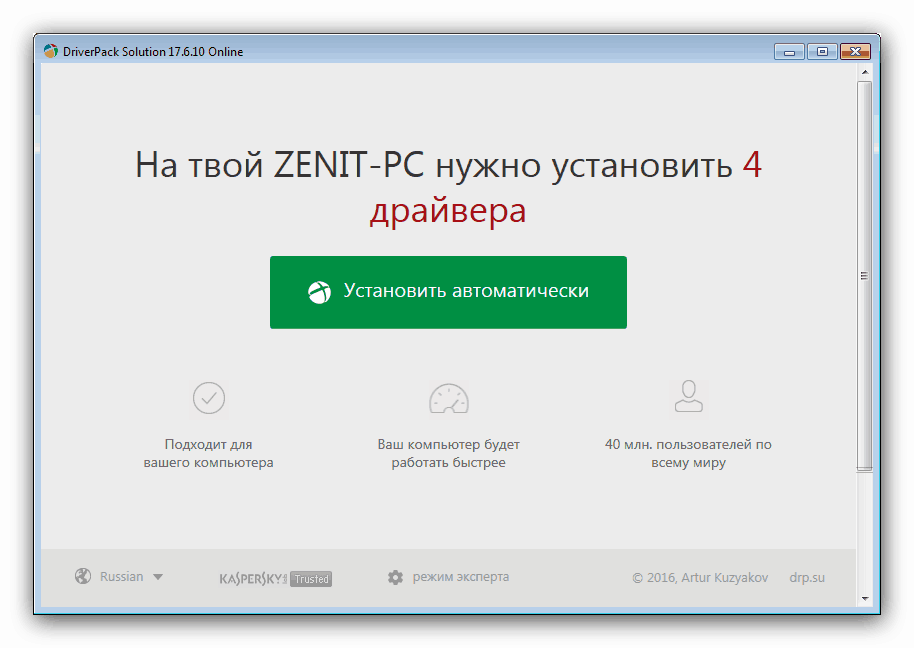
Lekcja: Jak zainstalować sterowniki za pomocą DriverPack Solution
Metoda 3: Identyfikator urządzenia wielofunkcyjnego
Wyszukiwanie oprogramowania dla danego urządzenia jest również możliwe przy użyciu jego identyfikatora sprzętowego: kodu, dzięki któremu system operacyjny może poprawnie rozpoznać podłączone urządzenie MFP. Kod Xerox 3210 jest następujący:
USBVID_0924&PID_4293
LPTENUMXEROXWORKCENTRE_3210C195
USBPRINTXEROXWORKCENTRE_3210C195
Algorytm dalszej pracy z identyfikatorem urządzenia opisano szczegółowo w osobnym materiale, dostępnym pod linkiem poniżej. 
Lekcja: Jak znaleźć sterowniki według identyfikatora sprzętu
Metoda 4: Narzędzie systemu operacyjnego
Ostatnim sposobem na dziś jest skorzystanie z narzędzia systemowego Windows. Zdarza się to w następujący sposób:
Uwaga! Korzystając z tej metody, można uzyskać sterowniki tylko dla części drukarki MFP!
- Wywołaj przystawkę Urządzenia i drukarki za pomocą menu Uruchom : kliknij kombinację Win + R , wprowadź w oknie
control printersi kliknij OK . - W oknie przystawki kliknij „Dodaj drukarkę”.
- Jeśli używasz systemu Windows 7, kliknij „Dodaj drukarkę lokalną”.
![Możliwość dodania procedur instalowania sterowników dla Xerox 3210 za pomocą narzędzia systemowego Windows 7]()
W przypadku systemu Windows 10 działania są różne - najpierw musisz kliknąć link „Wymaganej drukarki nie ma na liście”.
![Rozpocznij ręczne dodawanie drukarki, aby zainstalować sterowniki do narzędzia systemowego Xerox 3210]()
Następnie zaznacz „Dodaj drukarkę lokalną lub sieciową ...” .
- Musisz wybrać złącze MFP. Zwykle nie jest wymagana jego zmiana.
- Następnie pojawi się lista producentów i urządzeń. Xerox WorkCentre 3210 nie jest domyślnie wymieniony, więc kliknij przycisk „Windows Update” , aby załadować pełną bazę danych.
![Łączenie z Centrum aktualizacji Windows w celu zainstalowania sterowników dla narzędzia systemowego Xerox 3210]()
Po załadowaniu bazy wybierz producenta „Xerox” z listy „Urządzenie” - rozważane urządzenie wielofunkcyjne i kliknij „Dalej”, aby kontynuować.
- Nadaj urządzeniu dowolną odpowiednią nazwę lub pozostaw domyślną.
- Może być również konieczne skonfigurowanie dostępu do drukarki.
- W ostatnim kroku możesz spróbować wydrukować stronę testową, a następnie kliknąć przycisk Zakończ, aby zakończyć.
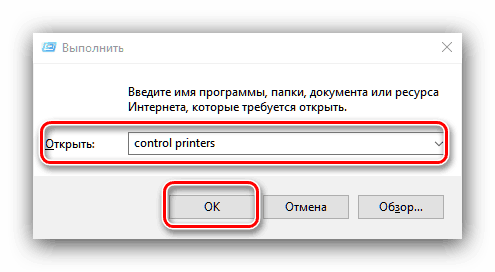
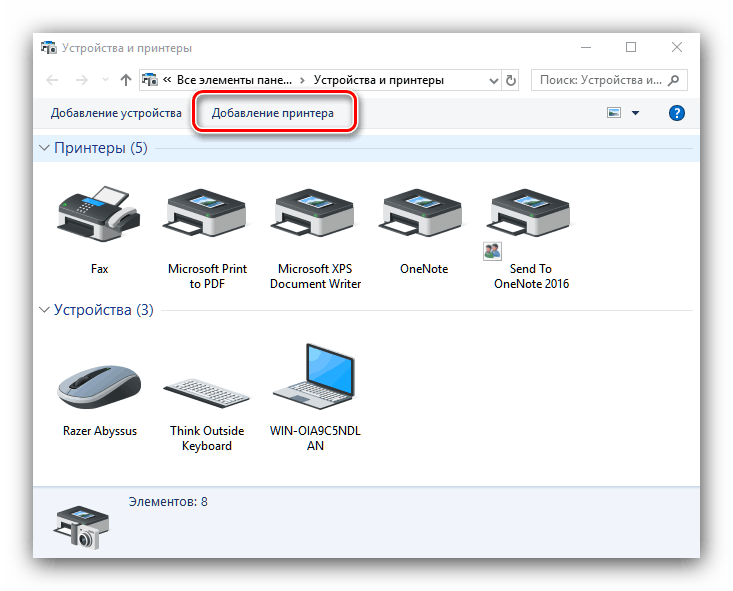
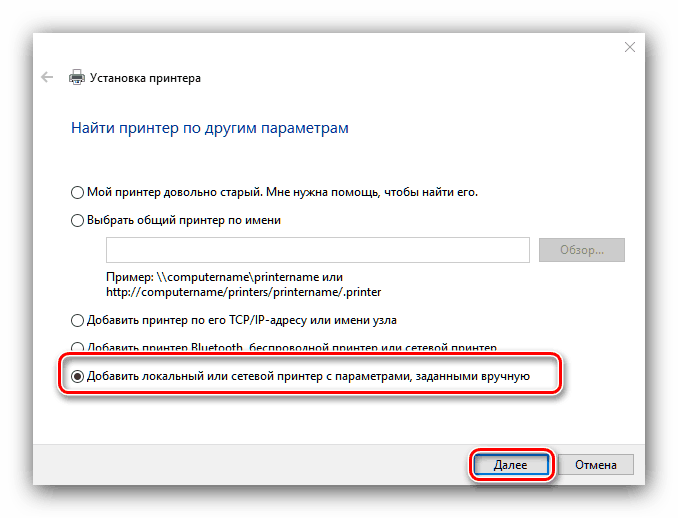
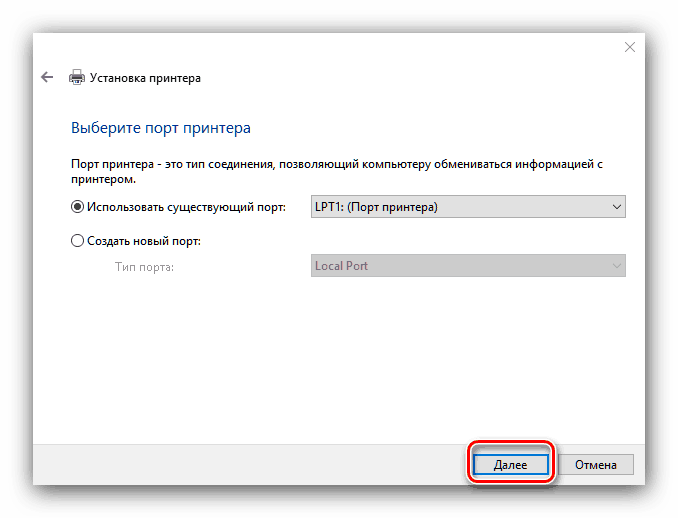

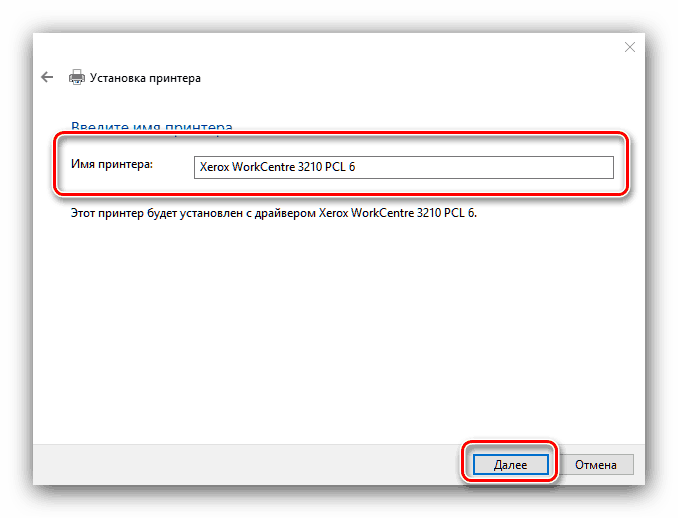
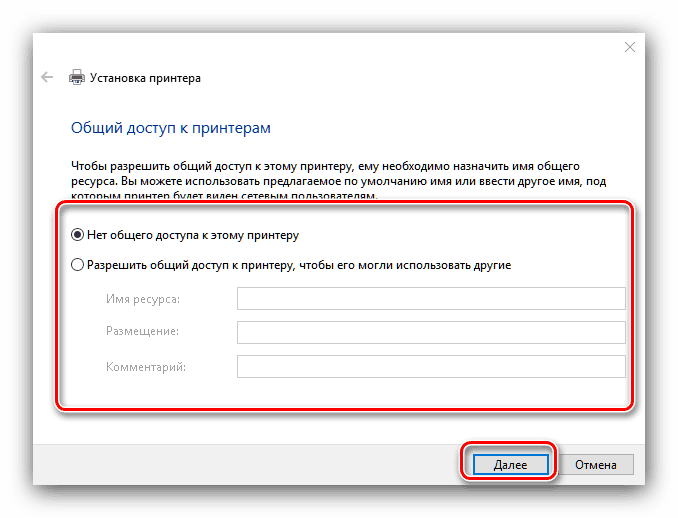
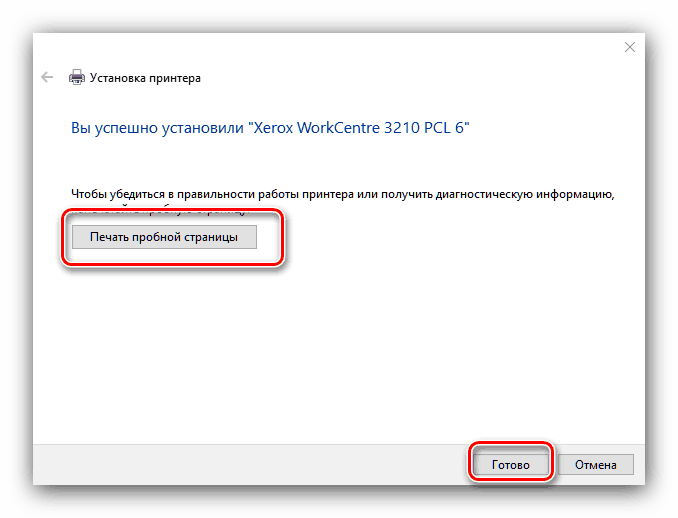
To kończy naszą recenzję, jak uzyskać sterowniki dla Xerox WorkCentre 3210. Jak widać, nie ma w nich nic skomplikowanego - wystarczy wybrać odpowiedni i postępować zgodnie z instrukcjami.